Pengaturan Pemain Linux
Halaman ini rincian pengaturan Player untuk platform Linux. Untuk deskripsi pengaturan Player umum, lihat Pengaturan PemainPengaturan yang memungkinkan Anda mengatur berbagai pilihan khusus pemain untuk permainan akhir yang dibangun oleh Unity. More info
Lihat di Glossary.

Anda dapat menemukan dokumentasi untuk properti di bagian berikut:
Icon
Aktifkan pengaturan Override for Windows, Mac, Linux untuk menetapkan ikon kustom untuk permainan desktop Anda. Anda dapat meng-upload berbagai ukuran ikon untuk menyesuaikan setiap kotak yang disediakan.
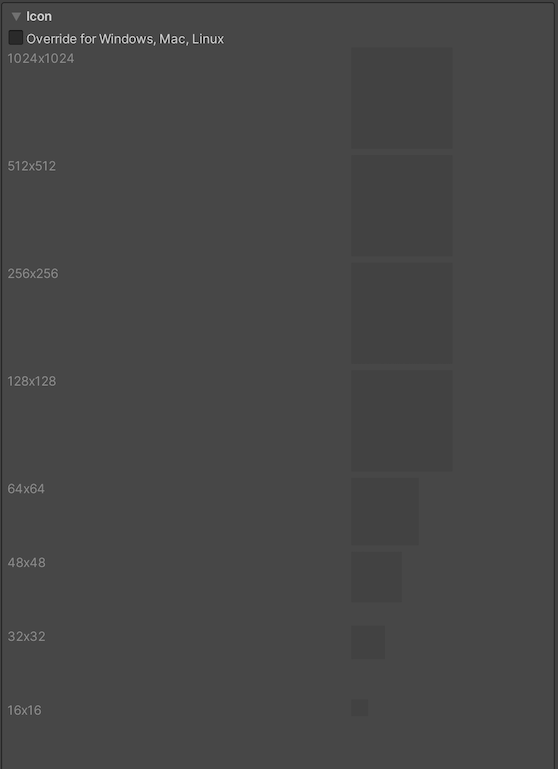
Resolusi dan Presentasi
Gunakan bagian Resolution and Presentation untuk menyesuaikan aspek tampilan layar pada bagian Resolution dan Opsi Pemain Standalone.
Bagian resolusi
Bagian ini memungkinkan Anda untuk menyesuaikan mode layar dan ukuran default.

| Property | Function | |
|---|---|---|
| Fullscreen Mode | Pilih mode layar penuh. Ini mendefinisikan mode jendela default di startup. | |
| jendela layar penuh | Mengatur jendela aplikasi Anda ke resolusi asli layar penuh dari tampilan. Mempersatukan konten aplikasi pada set resolusi oleh script (atau dengan pilihan pengguna ketika peluncuran aplikasi yang dibangun), tetapi meningkatkannya untuk mengisi jendela. Ketika scaling, Unity menambahkan bar hitam ke output render untuk mencocokkan pengaturan aspect ratioHubungan dimensi proporsional gambar, seperti lebar dan tingginya. Lihat di Glossary yang dipilih dalam pengaturan Player, sehingga konten tidak diregangkan. Proses ini disebut letterboxing. |
|
| Sitemap HuluLayar Penuh Eksklusif (Windows only) | Mengatur aplikasi Anda untuk mempertahankan penggunaan layar penuh tunggal dari tampilan. Tidak seperti jendela layar penuh, mode ini mengubah resolusi OS dari tampilan untuk mencocokkan resolusi yang dipilih aplikasi. Opsi ini hanya didukung pada Windows; pada platform lain, pengaturan jatuh kembali ke jendela layar penuh. | |
| Sitemap HuluJendela Maksimal (Mac only) | Mengatur jendela aplikasi ke definisi sistem operasi "maksimalkan". Di macOS, ini berarti jendela layar penuh dengan bilah menu auto-hidden dan dermaga. Opsi ini hanya didukung pada macOS; pada platform lain, pengaturan jatuh kembali ke jendela layar penuh. | |
| Windowed | Mengatur aplikasi Anda ke layar non-full, jendela bergerak, ukuran yang tergantung pada resolusi aplikasi. Dalam mode ini, jendela dapat diubah secara default. Untuk menonaktifkan ini, menonaktifkan pengaturan Resizable Window. | |
| Default Is Native Resolution | Aktifkan opsi ini untuk membuat permainan menggunakan resolusi default yang digunakan pada mesin target. Opsi ini tidak tersedia jika Fullscreen Mode diatur ke Windowed. | |
| Default Screen Width | Mengatur lebar default dari layar game di pixelsUnit terkecil dalam gambar komputer. Ukuran piksel tergantung pada resolusi layar Anda. Pencahayaan pixel dihitung pada setiap piksel layar. More info Lihat di Glossary. Opsi ini hanya tersedia jika Fullscreen Mode diatur ke Windowed. |
|
| Default Screen Height | Mengatur ketinggian default dari layar permainan dalam piksel. Opsi ini hanya tersedia jika Fullscreen Mode diatur ke Windowed. | |
| Mac Retina Support | Aktifkan opsi ini untuk mengaktifkan dukungan untuk layar DPI (Retina) tinggi di Mac. Unity memungkinkan ini secara default. Ini meningkatkan Proyek pada tampilan Retina, tetapi agak intensif sumber daya saat aktif. | |
| Run In background | Aktifkan opsi ini untuk memiliki permainan berjalan di latar belakang bukan berhenti jika aplikasi kehilangan fokus. | |
Bagian Pilihan Pemain Standalone
Gunakan bagian ini untuk menentukan pengaturan untuk menyesuaikan layar. Misalnya, Anda dapat mengatur pilihan untuk pengguna untuk mengubah ukuran layar dan menentukan berapa banyak kasus dapat berjalan bersamaan.

| Property | Function |
|---|---|
| Capture Single Screen | Aktifkan opsi ini untuk memastikan permainan desktop di Mode Layar Penuh tidak gelap monitor sekunder dalam pengaturan multi-monitor. Ini tidak didukung pada Mac OS X. |
| Use Player Log | Aktifkan opsi ini untuk menulis file log dengan informasi debugging. Default untuk diaktifkan. Warning: Jika Anda berencana untuk mengirimkan aplikasi Anda ke Mac App Store, biarkan opsi ini dinonaktifkan. Untuk informasi lebih lanjut, lihat Penerbitan ke Mac App Store. |
| Resizable Window | Aktifkan opsi ini untuk memungkinkan resizing dari jendela pemain. Note: Jika Anda menonaktifkan opsi ini, aplikasi Anda tidak dapat menggunakan Windowed Mode Layar Penuh. |
| Visible in Background | Aktifkan opsi ini untuk menunjukkan aplikasi di latar belakang jika Windowed Mode Layar Penuh digunakan (dalam Windows). |
| Allow Fullscreen Switch | Aktifkan opsi ini untuk memungkinkan default OS tekan kunci layar penuh untuk beralih antara mode layar penuh dan jendela. |
| Force Single Instance | Aktifkan opsi ini untuk membatasi pemain desktop ke instance berjalan bersamaan tunggal. |
| Supported Aspect Ratios | Aktifkan setiap rasio aspek yang ingin Anda tampilkan di Dialog Resolusi pada startup (selamanya mereka didukung oleh monitor pengguna). |
Gambar Splash
Gunakan pengaturan Virtual Reality Splash Image untuk memilih gambar percikan kustom untuk tampilan Realita. Untuk informasi pada pengaturan Layar Splash yang umum, lihat Layar Splash.

Pengaturan lain
Bagian ini memungkinkan Anda untuk menyesuaikan berbagai pilihan yang diatur dalam kelompok berikut:
Rendering
Gunakan pengaturan ini untuk menyesuaikan bagaimana render Unity permainan Anda untuk platform desktop (Windows, Mac, Linux).

| Setting | Function | |
|---|---|---|
| Color Space | Pilih ruang warna yang harus digunakan untuk rendering: Gamma atau Linear. Login Lihat untuk penjelasan perbedaan antara kedua.Gambaran keseluruhan rendering linier for an explanation of the difference between the two. |
|
| Auto Graphics API | Aktifkan opsi ini untuk menggunakan UI API terbaik di mesin Linux berjalan. Diaktifkan untuk menambahkan dan menghapus API Grafik yang didukung. | |
| Color Gamut | Anda dapat menambahkan atau menghapus warna gamuts untuk platform iOS untuk digunakan untuk rendering. Klik ikon plus (+) untuk melihat daftar gamut yang tersedia. Gamut warna mendefinisikan berbagai warna yang mungkin tersedia untuk perangkat yang diberikan (seperti monitor atau layar). sRGB gamut adalah default (dan diperlukan) gamut. Ketika menargetkan perangkat tvOS baru-baru ini dengan tampilan gamut warna yang luas, gunakan DisplayP3 untuk memanfaatkan kemampuan tampilan penuh. Gunakan Dukungan Editor Logam sebagai fallback untuk perangkat yang lebih tua. |
|
| Multithreaded Rendering | Aktifkan opsi ini untuk menggunakan rendering multithreaded. Ini hanya didukung pada Logam. | |
| Static BatchingTeknik Unity menggunakan untuk menggambar GameObjects di layar yang menggabungkan static (non-moving) GameObjects ke Big Meshes, dan render mereka dengan cara yang lebih cepat. More info Lihat di Glossary |
Aktifkan opsi ini untuk menggunakan batching Statis. | |
| Dynamic BatchingProses Unity otomatis yang mencoba untuk membuat beberapa jala seolah-olah mereka adalah satu mesh untuk kinerja grafis yang dioptimalkan. Teknik mengubah semua simpul GameObject pada CPU dan kelompok banyak simpul serupa bersama. More info Lihat di Glossary |
Periksa kotak ini untuk menggunakan Batching dinamis pada build Anda (diaktifkan secara default). | |
| Compute Skinning | Aktifkan opsi ini untuk menggunakan DX11/ES3 GPU compute skinningProses mengikat sendi tulang ke vertices mesh karakter atau ‘skin’. Dilakukan dengan alat eksternal, seperti Blender atau Autodesk Maya. More info Lihat di Glossary, yang membebaskan up sumber CPU. |
|
| Graphics Jobs (Experimental) | Aktifkan opsi ini untuk menginstruksikan tugas grafis Unity to offload (perulangan render) ke benang pekerja yang berjalan pada inti CPU lainnya. Ini dimaksudkan untuk mengurangi waktu yang dihabiskan dalam Camera.Render pada benang utama, yang seringkali kemacetan. Note: Fitur ini eksperimental. Ini mungkin tidak memberikan peningkatan kinerja untuk proyek Anda, dan dapat memperkenalkan crash baru. |
|
| Texture compression format | Pilih antara ASTC, ETC2 dan ETC (ETC1 untuk RGB, ETC2 untuk RGBA). Lihat ikhtisar format kompresi tekstur untuk informasi lebih lanjut tentang cara memilih format yang tepat. Login Lihat untuk rincian lebih lanjut tentang bagaimana berinteraksi ini dengan pengaturan kompresi tekstur di Pengaturan kompresi tekstur.Membangun Pengaturan. |
|
| Normal Map Encoding | Pilih XYZ atau DXT5nm-gaya untuk mengatur pengkodean normal mapJenis tekstur Peta Bump yang memungkinkan Anda untuk menambahkan detail permukaan seperti benjolan, alur, dan goresan ke model yang menangkap cahaya seolah-olah mereka diwakili oleh geometri nyata. Lihat di Glossary. Pengaturan ini mempengaruhi skema pengkodean dan format compressionMetode menyimpan data yang mengurangi jumlah ruang penyimpanan yang dibutuhkan. Kompresi Tekstur, Kompresi Animasi, Kompresi Audio, Membangun Kompresi. Lihat di Glossary yang digunakan untuk peta normal. Peta normal DXT5nm-gaya berkualitas tinggi, tetapi lebih mahal untuk decode di shadersProgram yang berjalan di GPU. More info Lihat di Glossary. |
|
| Lightmap Encoding | Pilih Kualitas Rendah, Kualitas normal, atau Kualitas tinggi untuk mengatur pengkodean lightmapTekstur pra-render yang mengandung efek sumber cahaya pada objek statis di tempat kejadian. Lightmaps dilalui atas geometri adegan untuk menciptakan efek pencahayaan. More info Lihat di Glossary. Pengaturan ini mempengaruhi skema pengkodean dan format kompresi lightmaps. |
|
| HDRhigh dynamic range See in Glossary CubemapA collection of six square textures that can represent the reflections in an environment or the skybox drawn behind your geometry. The six squares form the faces of an imaginary cube that surrounds an object; each face represents the view along the directions of the world axes (up, down, left, right, forward and back). More info See in Glossary Encoding |
Pilih Kualitas Rendah, Kualitas normal, atau Kualitas tinggi untuk mengatur pengkodean kubus HDR. Pengaturan ini mempengaruhi skema pengkodean dan format kompresi HDR Cubemaps. | |
| Lightmap Streaming Enabled | Apakah untuk menggunakan Joomla untuk lightmaps. Unity menerapkan pengaturan ini untuk semua peta ringan ketika menghasilkannya. Note: Untuk menggunakan pengaturan ini, Anda harus mengaktifkan pengaturan Tekstur Streaming Kualitas. |
|
| Streaming Priority | Mengatur prioritas untuk semua peta ringan di Sistem Streaming Mipmap. Unity menerapkan pengaturan ini untuk semua peta ringan ketika menghasilkannya.% nomor teknis memberikan prioritas yang lebih tinggi. Nilai valid berkisar dari –128 hingga 127. Positive numbers give higher priority. Valid values range from –128 to 127. |
|
| Enable Frame Timing Stats | Aktifkan opsi ini untuk mengumpulkan statistik waktu bingkai CPU / GPU. | |
| Swap Chain Bit Depth | Pilih jumlah bit di setiap saluran warna untuk penyangga rantai swap. Hanya tersedia jika mode HDR diaktifkan. | |
| Bit Depth 10 | Unity akan menggunakan format penyangga R10G10B10A2 dan primaries Rec2020 dengan pengkodean ST2084 PQ. | |
| Bit Depth 16 | Unity akan menggunakan format penyangga R16G16B16A16 dan primaries Rec709 dengan warna linier (tidak ada pengkodean). | |
| Virtual Texturing | Menunjukkan apakah untuk mengaktifkan Tekstur Virtual. Note: Virtual Texturing tidak kompatibel dengan Android. |
|
| Shader precision model | Mengontrol ketepatan default dari sampler yang digunakan dalam naungan. Lihat Jenis data dan presisi Shader untuk rincian lebih lanjut. | |
| 360 Stereo Capture | Menunjukkan apakah Unity dapat menangkap stereoscopic 360 gambar dan video. Ketika diaktifkan, Unity menyusun varian naungan tambahan untuk mendukung capture 360 (saat ini hanya pada Windows/OSX). Ketika diaktifkan, kata kunci enable_360_capture ditambahkan selama Stereo RenderCubemap panggilan. Perhatikan bahwa kata kunci ini tidak dipicu di luar fungsi Stereo RenderCubemap. Untuk informasi lebih lanjut, lihat . |
|
Pengaturan Vulkan

| Property | Description |
|---|---|
| SRGB Write Mode | Aktifkan opsi ini untuk memungkinkan renderer Graphics.SetSRGBWrite() untuk mengalihkan mode menulis sRGB selama runtime. Itu, jika Anda ingin sementara mematikan konversi warna menulis Linear-to-sRGB, Anda dapat menggunakan properti ini untuk mencapai itu. Mengaktifkan ini memiliki dampak negatif pada kinerja pada GPU berbasis ubin seluler; oleh karena itu, TIDAK mengaktifkan ini untuk ponsel. |
| Number of swapchain buffers | Tetapkan opsi ini ke 2 untuk dua-buffering, atau 3 untuk triple-buffering untuk digunakan dengan renderer Vulkan. Pengaturan ini dapat membantu dengan latency pada beberapa platform, tetapi dalam kebanyakan kasus Anda tidak boleh mengubah ini dari nilai default 3. Double-buffering mungkin memiliki dampak negatif pada kinerja. Jangan gunakan pengaturan ini di Android. |
| Acquire swapchain image late as possible | Jika diaktifkan, penundaan Vulkan memperoleh backbuffer sampai setelah render bingkai ke gambar layar. Vulkan menggunakan gambar staging untuk mencapai ini. Mengaktifkan pengaturan ini menyebabkan celah ekstra ketika menyajikan backbuffer. Pengaturan ini, dalam kombinasi dengan penyumbatan ganda, dapat meningkatkan kinerja. Namun, itu juga dapat menyebabkan masalah kinerja karena blit tambahan mengambil bandwidth. |
| Recycle command buffers | Menunjukkan apakah untuk mendaur ulang atau CommandBuffers gratis setelah Unity mengeksekusi mereka. |
Mac App Toko Pilihan

| Property | Function | |
|---|---|---|
| Override Default Bundle Identifier | Menunjukkan apakah Anda dapat mengatur pengidentifikasi bundel. | |
| Bundle Identifier | Masukkan Identifier Bundel aplikasi Anda. Ini muncul sebagai CFBundleIdentifier dalam file info.plist yang terkait. Lihat dokumentasi pengembang Apple pada CFBundleIdentifier untuk mempelajari lebih lanjut. Login Untuk mengatur properti ini, memungkinkan .Override Default Bundle Identifier. |
|
| Build | Masukkan nomor build untuk versi aplikasi ini. Ini muncul sebagai CFBundleVersion dalam file info.plist yang terkait. Lihat dokumentasi pengembang Apple pada CFBundleVersion untuk mempelajari lebih lanjut. |
|
| Category | Masukkan string sesuai dengan jenis aplikasi. App Store menggunakan string ini untuk menentukan categorisasi yang sesuai untuk aplikasi. Secara default, ini ditetapkan ke kategori game, public.app-category.games. Lihat dokumentasi pengembang Apple pada LSApplicationCategoryType untuk melihat daftar jenis kategori yang tersedia. |
|
| Mac App Store Validation | Aktifkan ini untuk memastikan bahwa aplikasi Anda hanya berjalan ketika mengandung tanda terima yang valid dari Mac App Store. Ini mencegah orang-orang dari menjalankan permainan pada perangkat yang berbeda untuk yang dibeli. Hanya menonaktifkan pengaturan ini jika Anda telah menerapkan validasi penerimaan Anda sendiri. | |
Penerbitan ke Mac App Store
Properti Use Player Log memungkinkan menulis file log dengan informasi debugging. Ini berguna untuk menyelidiki masalah dengan permainan Anda. Namun, Anda harus menonaktifkan ini ketika menerbitkan game untuk Mac App Store Apple untuk menghindari Apple Store menolak pengajuan Anda. Lihat halaman Unity Manual Log Files untuk informasi lebih lanjut tentang file log.
Properti Use Mac App Store Validation memungkinkan validasi penerimaan untuk Mac App Store. Jika diaktifkan, permainan Anda hanya berjalan ketika mengandung tanda terima yang valid dari Mac App Store. Gunakan ini ketika mengirimkan permainan ke Apple untuk menerbitkan di App Store. Ini mencegah orang-orang dari menjalankan permainan pada komputer yang berbeda untuk yang dibeli.
Perhatikan bahwa fitur ini tidak menerapkan perlindungan salinan yang kuat. Secara khusus, setiap celah potensial terhadap satu permainan Unity akan bekerja terhadap konten Unity lainnya. Untuk alasan ini, disarankan bahwa Anda menerapkan kode validasi penerimaan Anda sendiri di atas fitur plugin Unity. Namun, karena Apple membutuhkan validasi plugin untuk awalnya terjadi sebelum menunjukkan dialog pengaturan layar, Anda harus tetap mengaktifkan properti ini untuk menghindari penolakan dari Apple Store.
Configuration

| Property | Description | |
|---|---|---|
| Scripting BackendKerangka kerja yang skrip di Unity. Unity mendukung tiga backend scripting yang berbeda tergantung pada platform target: Mono, .NET dan IL2CPP. Platform Windows Universal, namun hanya mendukung dua: .NET dan IL2CPP. More info Lihat di Glossary |
Pilih backend scripting yang ingin Anda gunakan. Backend scripting menentukan bagaimana kompila Unity dan mengeksekusi kode C# di Proyek Anda. | |
| Mono | Compiles C# kode menjadi .NET Common Intermediate Language (CIL) dan mengeksekusi bahwa CIL menggunakan Common Language Runtime. Untuk informasi lebih lanjut, lihat MonoBackend scripting digunakan dalam Unity. More info Lihat di Glossary. |
|
| IL2CPP | Kompiles C# kode ke CIL, mengubah CIL ke C++ dan kemudian mengkompilasi bahwa C++ menjadi kode mesin asli, yang mengeksekusi langsung pada waktu yang berjalan. Lihat IL2CPPBack-end scripting bersatu yang dapat Anda gunakan sebagai alternatif untuk Mono ketika proyek bangunan untuk beberapa platform. More info Lihat di Glossary untuk informasi lebih lanjut. |
|
| API Compatibility Level | Pilih API .NET yang dapat Anda gunakan dalam proyek Anda. Pengaturan ini dapat mempengaruhi kompatibilitas dengan perpustakaan pihak ketiga. Namun, tidak berpengaruh pada kode khusus Editor (kode dalam direktori Editor, atau dalam Definisi Perakitan Khusus Editor). Tip: Jika Anda memiliki masalah dengan perakitan pihak ketiga, Anda dapat mencoba saran di bagian Tingkat Kompatibilitas API di bawah ini. |
|
| Sitemap Standar Net | Kompatibel dengan .NET Standar 2.0. Menghasilkan bangunan yang lebih kecil dan memiliki dukungan lintas platform penuh. | |
| .Net Framework | Kompatibel dengan .NET Framework 4 (yang mencakup segalanya dalam profil .NET Standard 2.0 serta API tambahan). Pilih opsi ini ketika kitang perpustakaan yang mengakses API tidak disertakan dalam . NET Standar 2.0. Menghasilkan build yang lebih besar dan API tambahan yang tersedia tidak selalu didukung pada semua platform. Lihat Mengacu perakitan perpustakaan kelas tambahan untuk informasi lebih lanjut. | |
| IL2CPP Code Generation | Tentukan bagaimana Unity mengelola generasi kode IL2CPP. Opsi ini hanya tersedia jika Anda menggunakan backend scripting IL2CPP. | |
| Faster runtime | Hasilkan kode dioptimalkan untuk kinerja runtime. Pengaturan ini diaktifkan secara default. | |
| Lebih cepat (kecil) membangun) | Hasilkan kode dioptimalkan untuk membangun ukuran dan iterasi. Pengaturan ini menghasilkan lebih sedikit kode dan menghasilkan build yang lebih kecil, tetapi dapat mengurangi kinerja runtime, terutama untuk kode generik. Gunakan opsi ini ketika waktu build yang lebih cepat penting, seperti saat sedang berjalan. | |
| C++ Compiler Configuration | Pilih konfigurasi kompiler C++ yang digunakan ketika membandingkan kode yang dihasilkan IL2CPP. Note: Properti ini dinonaktifkan kecuali Scripting Backend diatur ke IL2CPP. |
|
| Use incremental GC | Aktifkan ini untuk menggunakan kolektor garbage inkremental, yang menyebar koleksi sampah selama beberapa bingkai untuk mengurangi lonjakan terkait gc dalam durasi bingkai. | |
| Allow downloads over HTTP | Pilih dari opsi di bawah ini untuk memungkinkan mengunduh konten melalui HTTP. Pilihan Not allowed, Allowed in Development builds only, dan Always allowed. Opsi default adalah not allowed karena protokol yang disarankan menjadi HTTPS, yang lebih aman. | |
| Active Input Handling | Pilih bagaimana Anda ingin menangani masukan dari pengguna. | |
| Datasheet (old) | Gunakan jendela Input default. | |
| Sistem Input (Preview) | Gunakan sistem Input yang lebih baru. Sistem Input disediakan sebagai paket pratinjau untuk rilis ini. Untuk mencoba pratinjau Sistem Input, instal InputSystem package. | |
| Both | Gunakan kedua sisi sistem dengan sisi. | |
Tingkat Kompatibilitas API
Anda dapat memilih tingkat kompatibilitas mono API Anda untuk semua target. Kadang-kadang pihak ketiga. NET library menggunakan fungsi yang berada di luar . Tingkat kompatibilitas NET. Untuk memahami apa yang terjadi dalam kasus seperti itu, dan bagaimana cara memperbaikinya terbaik, coba mengikuti saran ini:
- Install ILSpy untuk Windows.
- Login Rakitan NET untuk tingkat compatilibity API Anda memiliki masalah dengan ke ILSpy. Anda dapat menemukan ini di bawah
Frameworks/Mono/lib/mono/YOURSUBSET/. - Seret dalam perakitan pihak ketiga Anda.
- Klik kanan perakitan pihak ketiga Anda dan pilih Analyze.
- Dalam laporan analisis, memeriksa bagian Depends on. Laporan menyoroti apa pun yang perakitan pihak ketiga tergantung, tetapi itu tidak tersedia di . Tingkat kompatibilitas NET pilihan Anda di merah.
Joomla

| Setting | Function |
|---|---|
| Scripting Define Symbols | Mengatur bendera kompilasi kustom. Untuk rincian lebih lanjut, lihat dokumentasi pada kompilasi Platform. |
| Additional Compiler Arguments | Tambahkan entri ke daftar ini untuk lulus argumen tambahan ke kompiler Roslyn. Gunakan satu entri baru untuk setiap argumen tambahan. Login Untuk membuat entri baru, tekan tombol '+'. Untuk menghapus entri, tekan tombol '-'. Login Ketika Anda telah menambahkan semua argumen yang diinginkan, klik tombol untuk menyertakan argumen tambahan Anda dalam kompilasi masa depan. Tombol mengatur ulang daftar ini ke state yang paling baru diterapkan.Apply button to include your additional arguments in future compilations.The Revert button resets this list to the most recent applied state. |
| Suppress Common Warnings | Cacat pengaturan ini untuk menampilkan peringatan C# SmadAV 11 dan CS0649. |
| Allow ‘unsafe’ Code | Dukungan yang dapat diaktifkan untuk membandingkan 'unsafe' C# kode dalam perakitan yang telah ditentukan (misalnya, Assembly-CSharp.dll). For Assembly Definition File ( .asmdef), klik pada salah satu file .asmdef Anda dan mengaktifkan opsi di jendela Inspektur yang muncul. |
| Use Deterministic Compilation | Nonaktifkan pengaturan ini untuk mencegah kompilasi dengan bendera C #-deterministik. Dengan pengaturan ini diaktifkan, rakitan disusun adalah byte-for-byte identik setiap kali mereka dikompilasi. Login Untuk informasi lebih lanjut, lihat Microsoft.API documentation. |
| Enable Roslyn Analyzers | Disable pengaturan ini untuk mengkompilasi user-written scriptsSepotong kode yang memungkinkan Anda untuk membuat Komponen Anda sendiri, memicu peristiwa permainan, memodifikasi sifat komponen dari waktu ke waktu dan menanggapi input pengguna dengan cara apa pun yang Anda sukai. More info Lihat di Glossary tanpa Roslyn analyzer DLLs yang mungkin hadir dalam proyek Anda. |
Optimization

| Property | Description | |
|---|---|---|
| Prebake Collision Meshes | Aktifkan opsi ini untuk menambahkan data tabrakan ke Meshes pada waktu build. | |
| Keep Loaded Shaders Alive | Ketika diaktifkan, Anda tidak dapat membongkar naungan. Lihat Pemuatan Shader untuk informasi lebih lanjut. | |
| Preloaded Assets | Mengatur array aset untuk pemain untuk memuat startup. Login Untuk menambahkan Aset baru, meningkatkan nilai properti , kemudian atur referensi ke Aset untuk memuat dalam kotak Size baru yang muncul.Element box that appears. |
|
| AOT compilation options | Pilihan tambahan untuk Ahead of Time (AOT) kompilasi. Ini membantu mengoptimalkan ukuran pemain iOS yang dibangun. | |
| Strip Engine Code | Aktifkan opsi ini jika Anda ingin alat Unity Linker untuk menghapus kode untuk fitur Unity Engine yang tidak Anda gunakan. Pengaturan ini hanya tersedia dengan backend IL2CPP scripting. Most aplikasi tidak menggunakan setiap DLL yang tersedia. Pilihan ini menonjolkan DLL bahwa aplikasi Anda tidak digunakan untuk mengurangi ukuran pemain yang dibangun. Jika aplikasi Anda menggunakan satu atau lebih kelas yang biasanya akan dilucuti di bawah pengaturan Anda saat ini, Unity menampilkan pesan debug ketika Anda mencoba untuk membangun aplikasi. |
|
| Managed Stripping Level | Pilih bagaimana Strip Unity tidak digunakan berhasil (C#) kode. Pilihan Disabled Low, Medium, dan High. Ketika Unity membangun aplikasi Anda, proses Unity Linker dapat menggariskan kode yang tidak digunakan dari DLL yang dikelola penggunaan Proyek Anda. Kode pengupasan dapat membuat executable secara signifikan lebih kecil, tetapi kadang-kadang kadang-kadang tidak sengaja menghapus kode yang digunakan. Untuk informasi lebih lanjut tentang opsi ini, lihat dokumentasi pada Dikelola kode pengupasan. Untuk informasi tentang pengupasan bytecode dengan IL2CPP, lihat dokumentasi pada Dikelola bytecode stripping dengan IL2CPP. |
|
| Vertex Compression | Pilih saluran yang ingin Anda set untuk mengompreskan mesh di bawah metode kompresi simpul, yang secara default, diatur ke Mixed. Ini mempengaruhi semua jala dalam proyek Anda. Biasanya, Kompresi Vertex digunakan untuk mengurangi ukuran data mesh dalam memori, mengurangi ukuran file, dan meningkatkan kinerja GPU. Untuk informasi tentang cara mengkonfigurasi kompresi simpul dan batasan pengaturan ini, lihat [kompresi meshes]. | |
| Optimize Mesh Data | Memilih opsi ini memungkinkan pengupasan atribut vertex yang tidak digunakan dari mesh yang digunakan dalam membangun. Login Ini mengurangi jumlah data di jala, yang mungkin membantu mengurangi ukuran build, waktu pemuatan, dan penggunaan memori runtime. Namun, Anda harus ingat untuk tidak mengubah materi atau pengaturan naungan pada runtime, jika Anda memiliki pengaturan ini diaktifkan. Lihat untuk informasi lebih lanjut.WordPress.org for more information. |
|
| Texture MipMap Stripping | Aktifkan opsi ini untuk mengaktifkan mipmap stripping untuk semua platform, yang strip mipmap yang tidak digunakan dari Tekstur pada waktu membangun. Unity menentukan mipmap yang tidak digunakan dengan membandingkan nilai mipmap terhadap Pengaturan Kualitas untuk platform saat ini. Jika nilai mipmap dikecualikan dari setiap Pengaturan Kualitas untuk platform saat ini, maka Unity strip mipmaps dari build pada waktu build. Jika KualitasSettings.masterTextureLimit diatur ke nilai mipmap yang telah dilucuti, Unity akan menetapkan nilai untuk nilai mipmap terdekat yang belum dilucuti. | |
Logging
Pilih jenis penebangan untuk memungkinkan dalam konteks tertentu.

Pilih metode penebangan pilihan Anda dari opsi yang tersedia.
- Periksa kotak yang sesuai dengan setiap Jenis Log (Error, Assert, Warning, Log, dan Exception) berdasarkan jenis penebangan yang Anda butuhkan. Contoh:
- ScriptOnly: Log hanya ketika menjalankan skrip.
- Full: Login
- None: Tidak ada log yang pernah direkam.
Lihat stack trace logging untuk informasi lebih lanjut.
Legacy

| Property | Function |
|---|---|
| Clamp BlendShapes (Deprecated) | Aktifkan pilihan untuk menjepit kisaran campuran bentuk berat dalam SkinnedMeshRenderers. |
| Upload Cleared Texture Data | Ini adalah fitur legacy dan saat ini tidak diperlukan karena menggunakan bandwidth. Secara default, ini diaktifkan untuk tujuan debugging. Mengaktifkan pengaturan ini membersihkan data awal dan secara otomatis mengunggah Tekstur dari skrip ke memori video. |